iPhoneユーザーなら、やる事リストや買い物リストなどを設定できる便利な「リマインダー」を使っている人も多いと思います。そこで今回は、リマインダーをロック画面に表示する方法を紹介しましょう。これなら、絶対に買い物や大切な予定を見逃しませんよね!

リマインダーをロック画面に表示すれば大切なことを忘れない!
大切な用事を忘れないように、iPhoneで「リマインダー」を使っているのに、つい忘れてしまうことが多い人は、リマインダーをロック画面に表示させておきましょう。これなら、絶対に見逃しませんよね。
今回は、iPhone 16(iOS 18.5)で手順を説明しますが、まずは、ロック画面を長押しして編集モードになったら「カスタマイズ」を選択。次に、「ロック画面」を選択したら時計の下の「ウィジェットを追加」枠をタップしましょう。
ここで「リマインダー」を選択するとリストが表示されるので、これをタップして「完了」を押せば、ロック画面にリマインダーのリストが表示されます。
ロック画面にリマインダーを表示する手順
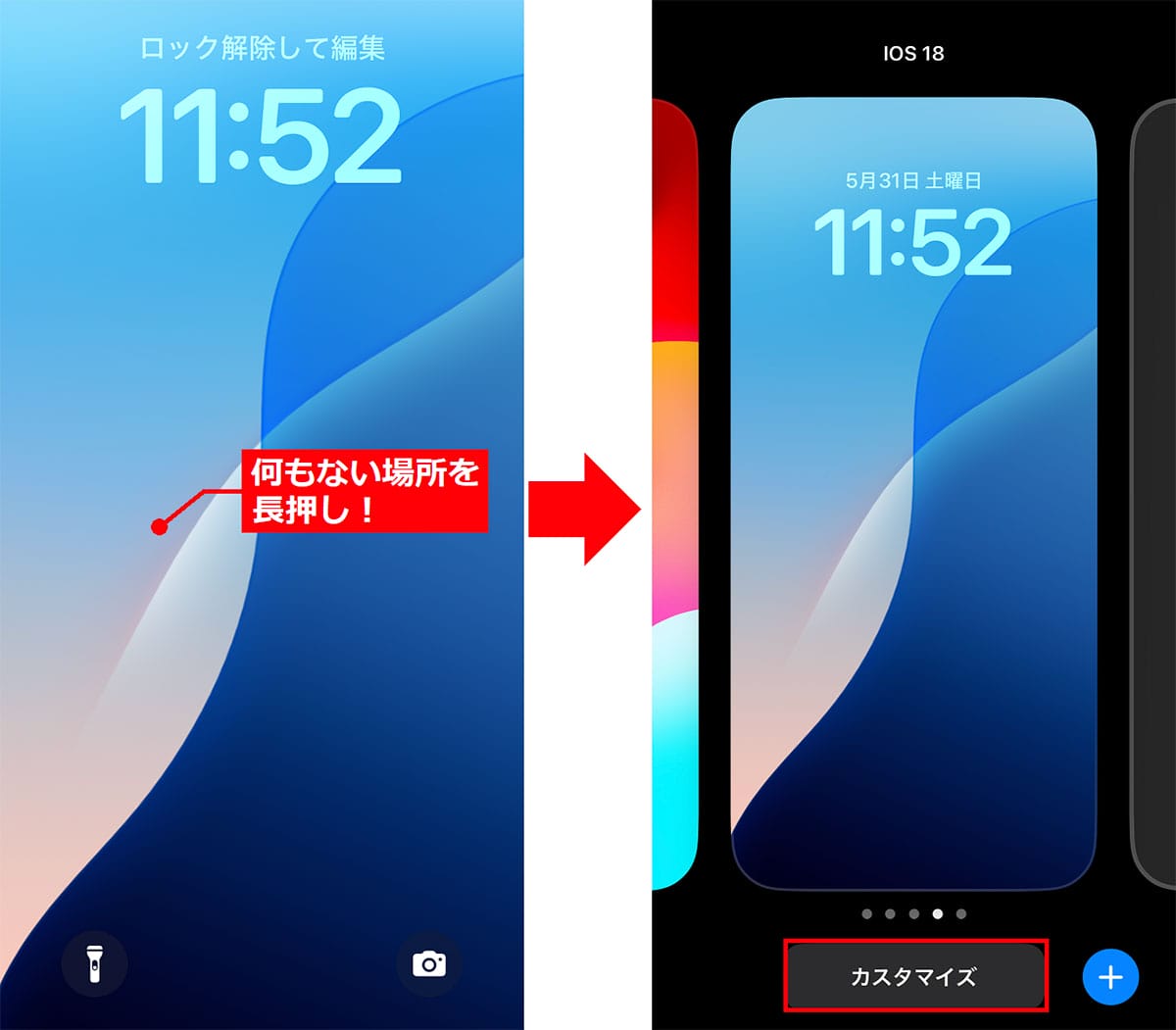

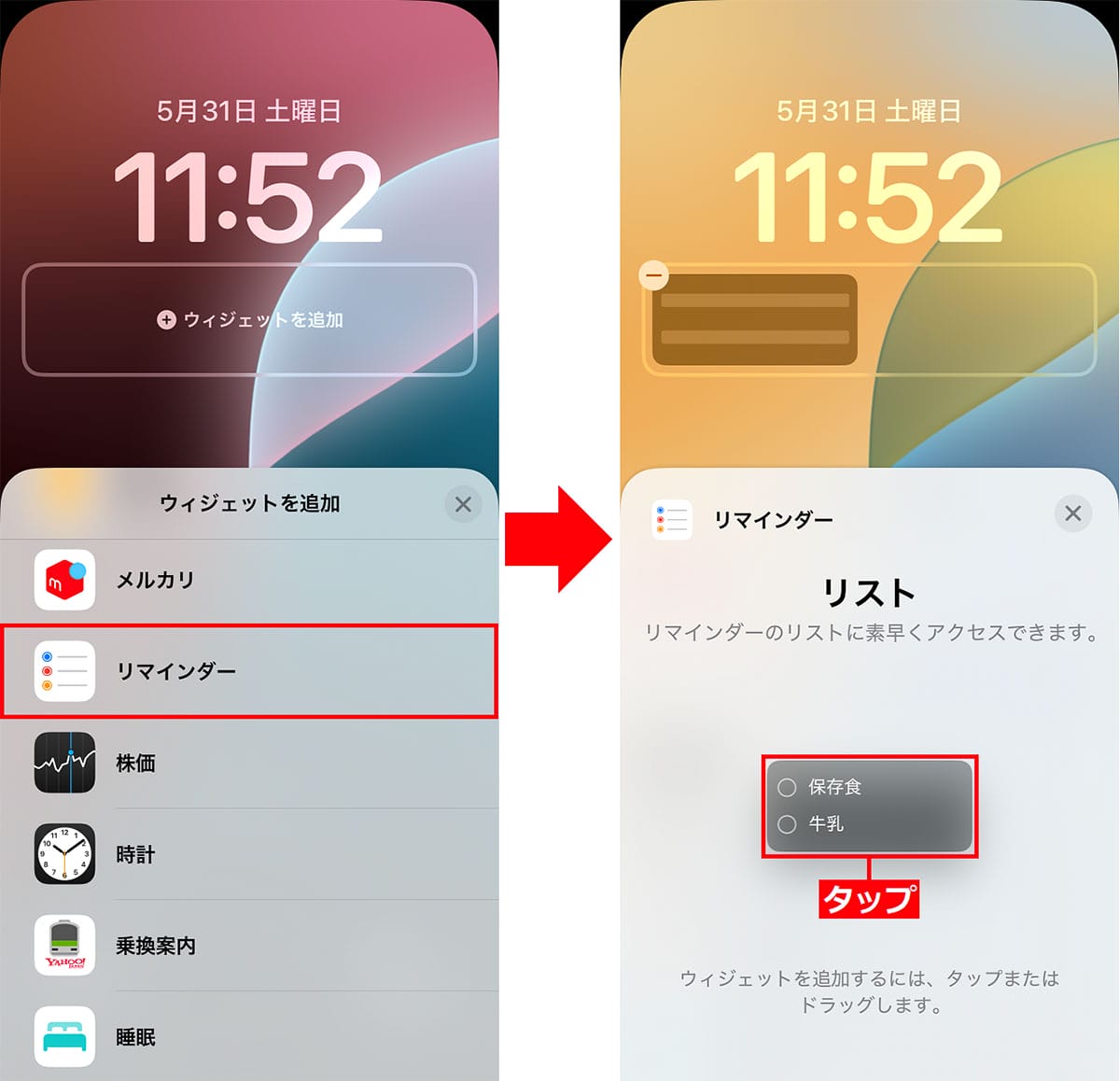
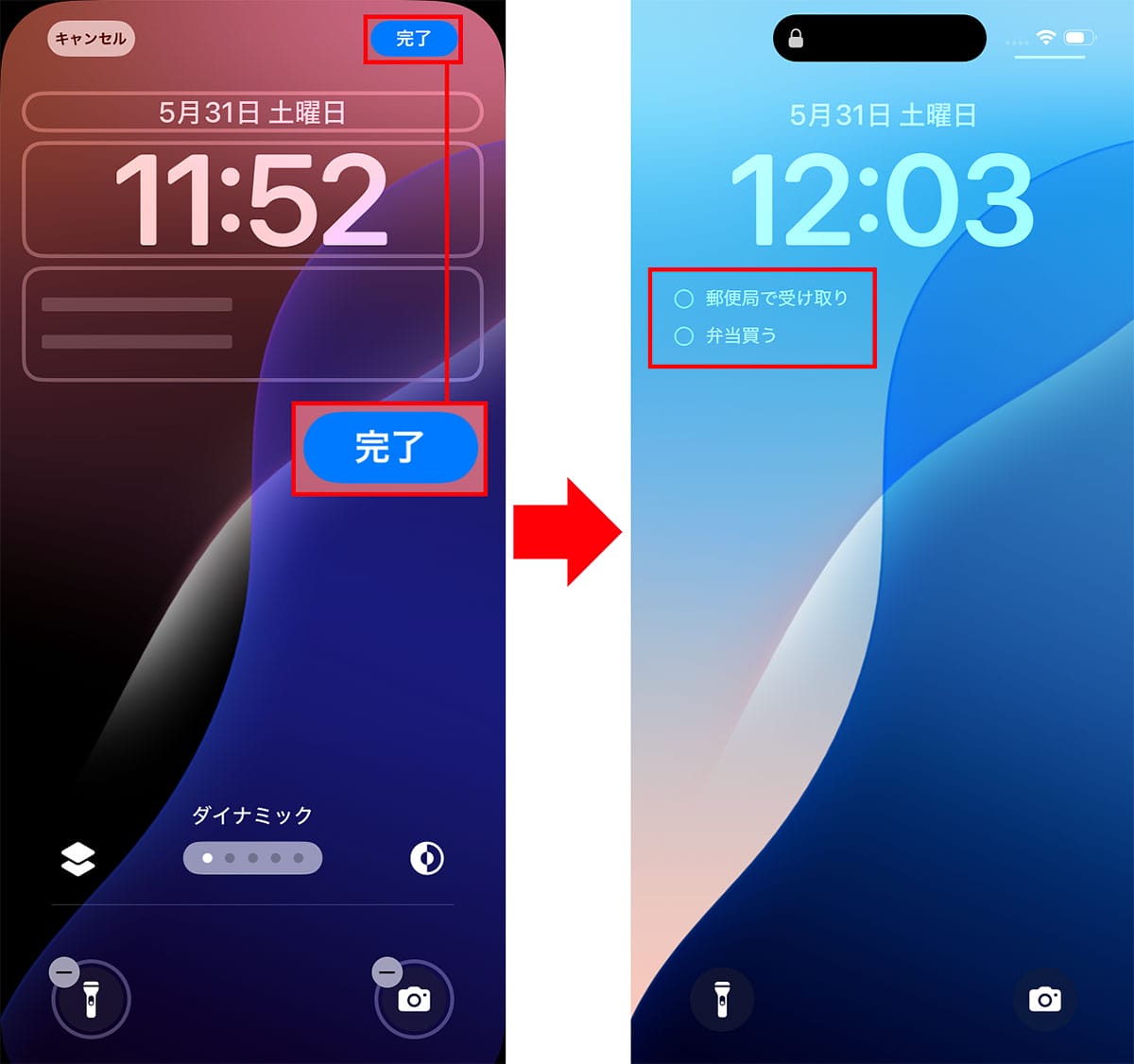
なお、リストは2項目しか表示されませんが、頭の〇をタップするとその項目は消えて、その次の項目が繰り上がって表示されるようになっています。
また、自分が表示したいリストがウィジェットにうまく登録できない場合は、ほかのジャマなリストは、リマインダーですべて消去してからやり直してみましょう。
そもそもリマインダーってどう作ればいいの?
「リマインダー」はiPhoneの標準アプリですが、そもそも、一度も使ったことがない人もいるかもしれませんので、ここで基本的な使い方を紹介しておきましょう。
まず、ホーム画面の「リマインダー」アイコンをタップしたら「リストを追加」をタップ。すると、「新規リスト」が表示されます。
ここでは、「リスト名(今回は“やる事リスト”)」を入力して、アイコンの形や色を分かりやすいものに変更し、新規リストに必要な項目を入力すればOKです。これでマイリストに「やる事リスト」が追加されました。
リマインダー(やる事リスト)を作成する手順
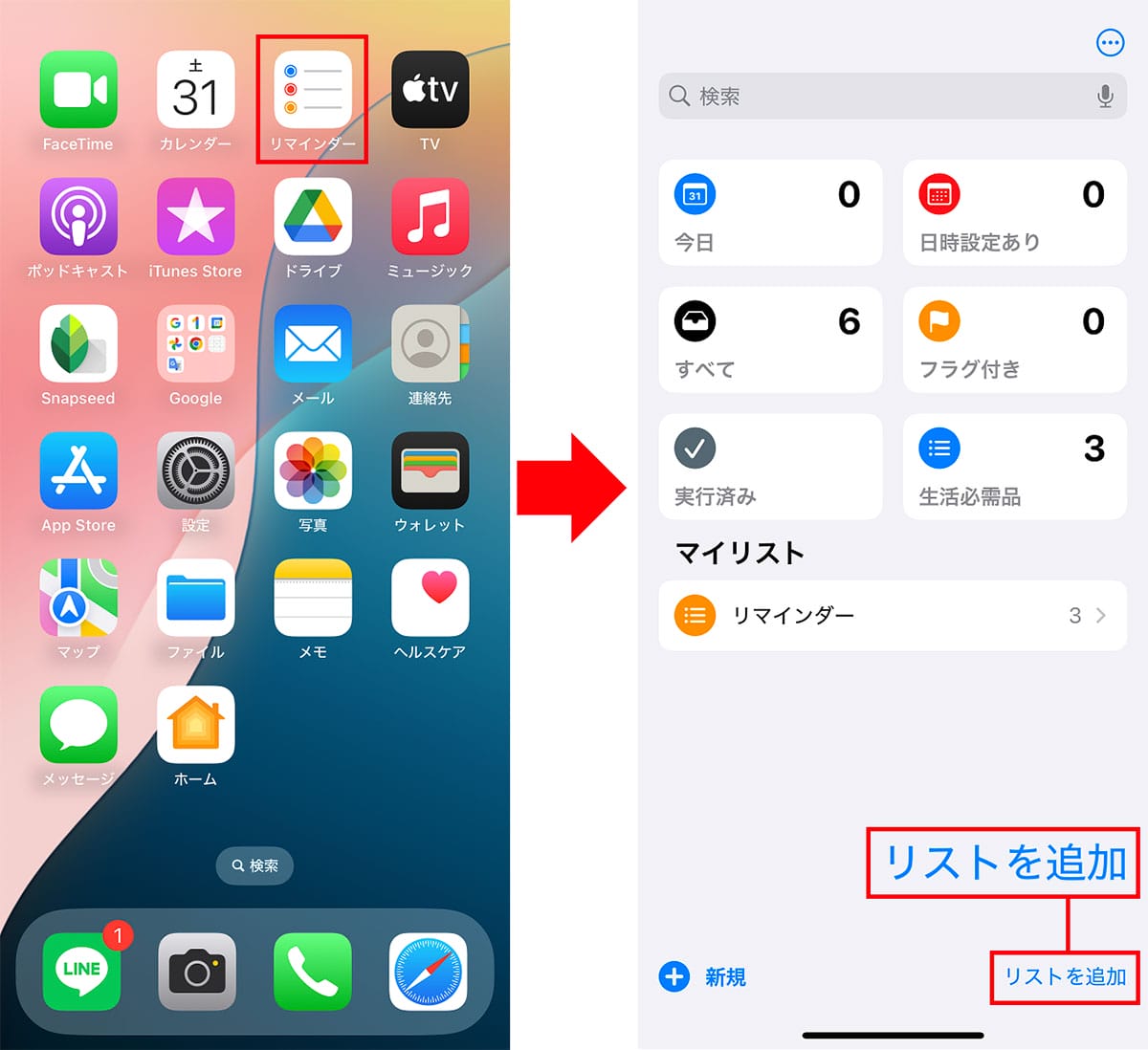
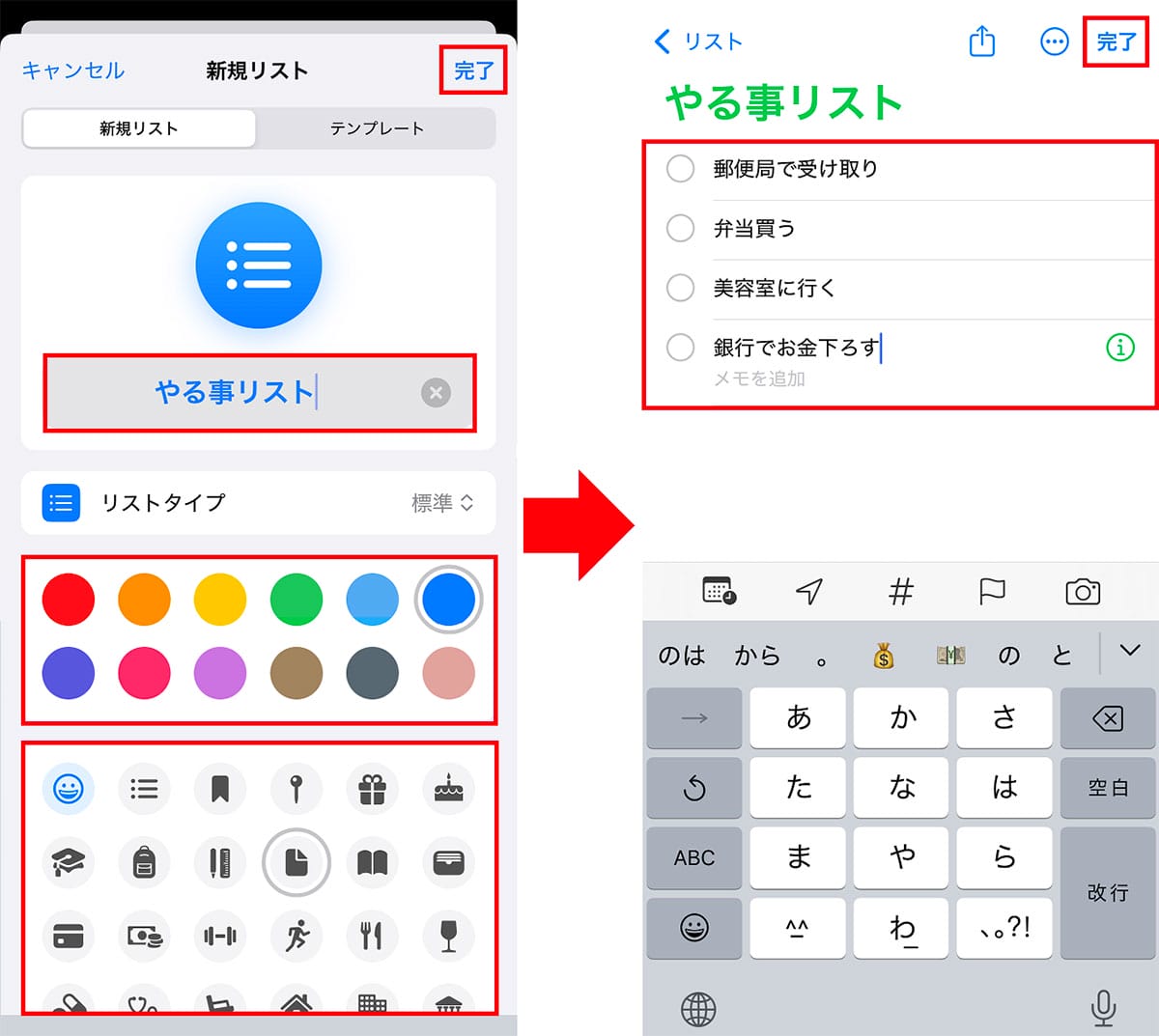
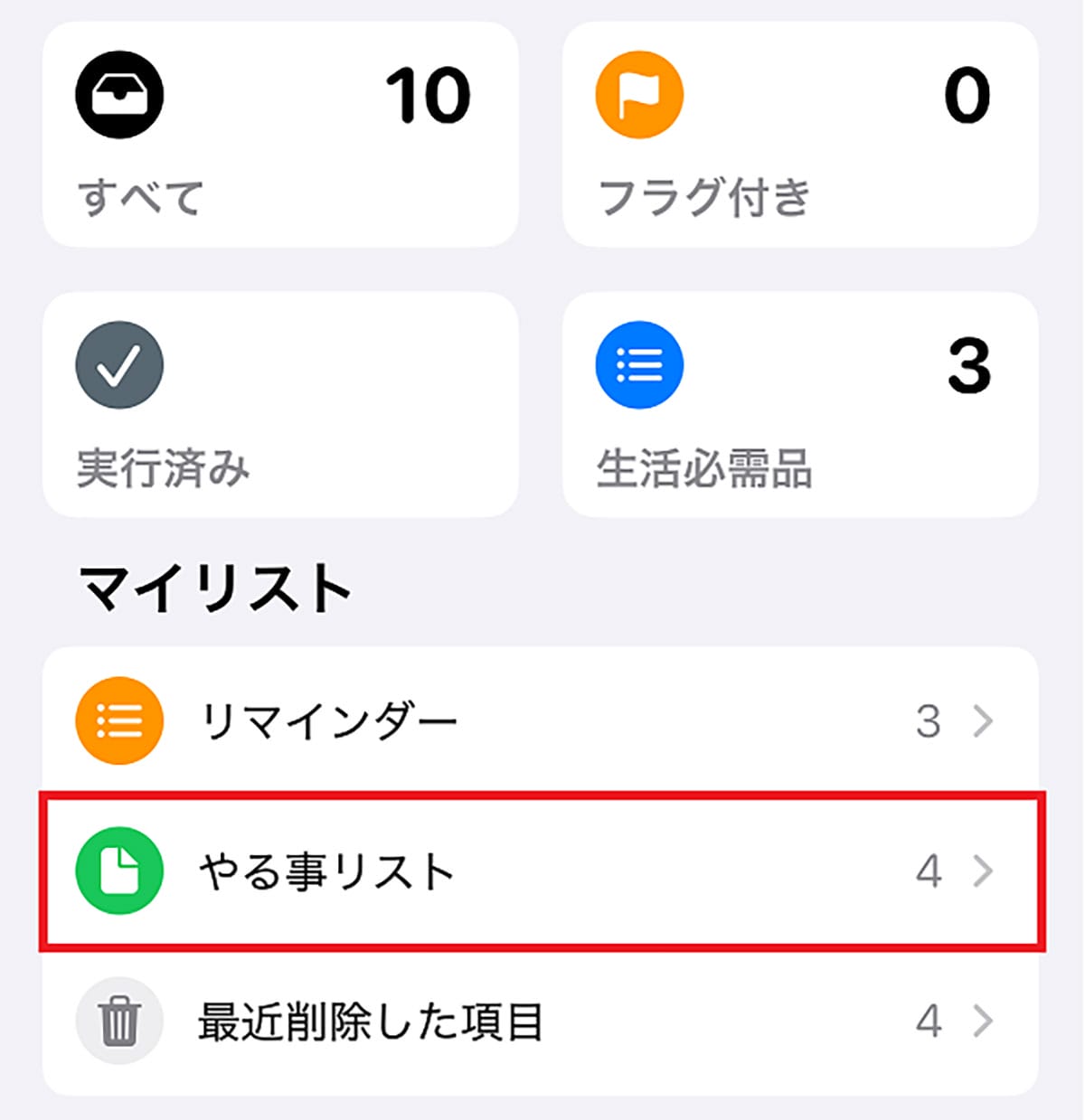
もちろん、リマインダーでは各項目ごとに、日時や特定の場所でのリマインド(通知)を追加することができます。
たとえば、先ほど作成したやる事リストを開いて各項目をタップすると(i)が表示されるので、これを押してみましょう。
すると、通知の条件設定画面が開くので「日付」「時刻」「場所」などのスイッチをオンにして、条件を指定します。
もし、「場所」で近所のコンビニを指定した場合は、その付近を通りかかったときにリマインダーから通知が届くようになりますので、けっこう便利に使えますよ。
日時や場所で通知が届くようにする手順
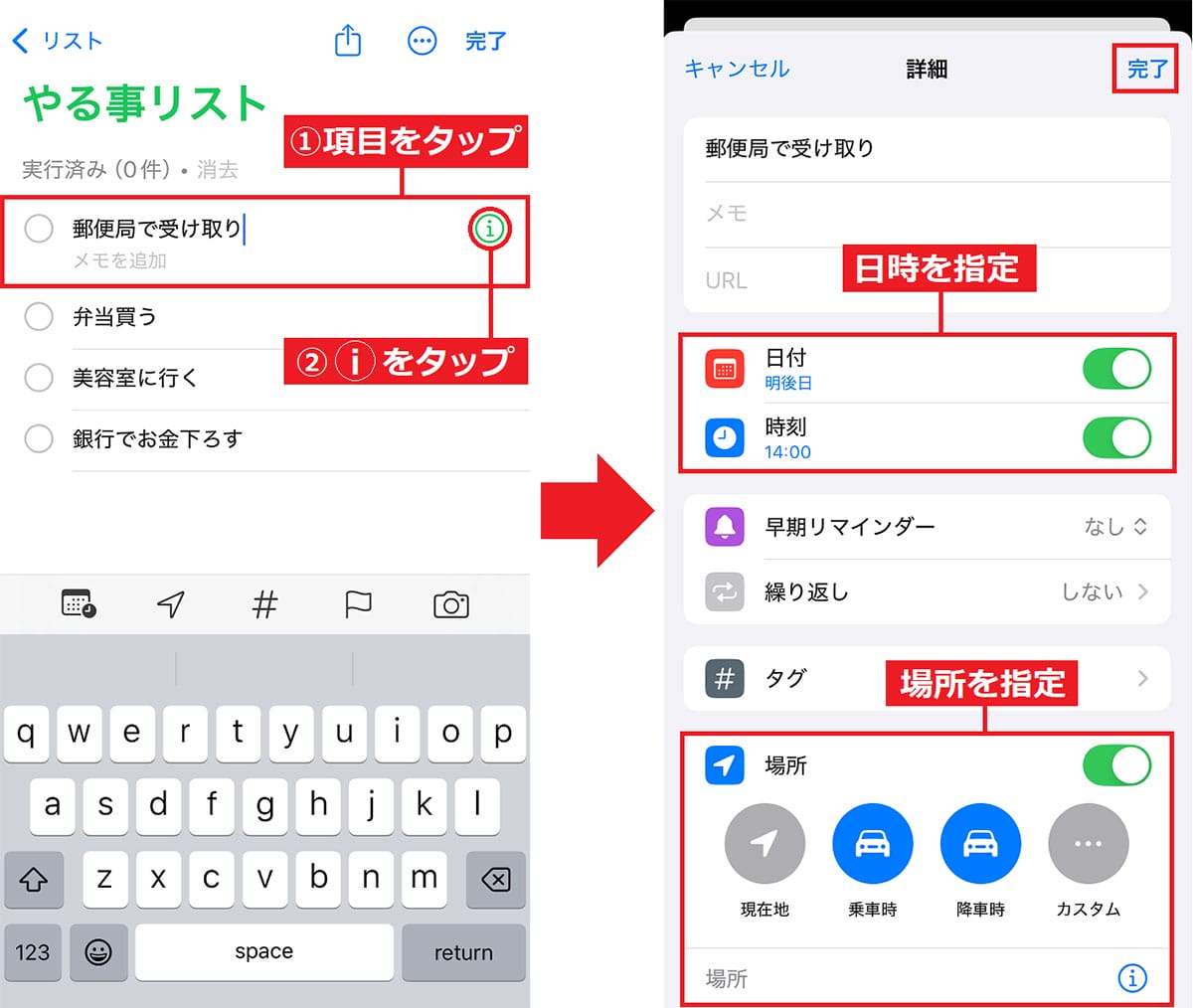
なお、よく使う「買い物リスト」は専用のリストタイプが用意されており、なかなか便利です。
たとえば、牛乳や卵などを入力すると自動的に「乳製品・卵・豆腐など」という項目に分類されますし、キャベツやにんじんなどは「野菜・果物」に分類されるので、けっこう気が利いています。
リマインダーで「買い物リスト」を作成する手順
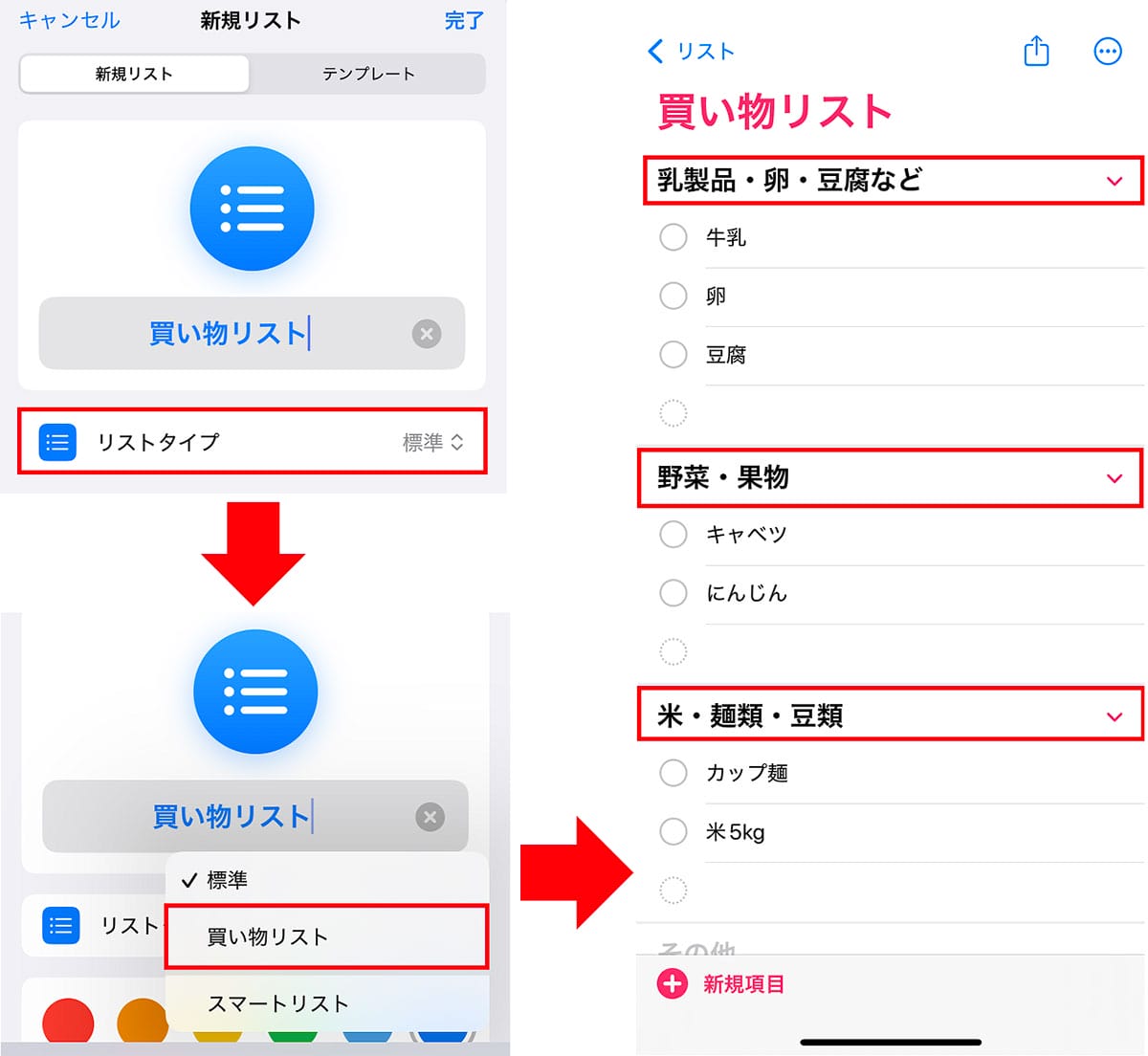
作成したリマインダーはホーム画面にウィジェットで表示しておこう
リマインダーを作成したら、いつでも確認できるようにiPhoneのホーム画面にリストをウィジェットで表示しておくと便利です。
まず、iPhoneのホーム画面の何もない場所を長押しして編集モードになったら、「編集」から「ウィジェットを追加」を選択。
次に、ウィジェット候補から「リマインダー」を選択し「ウィジェットを追加」をタップすればOKです。
iPhoneのホーム画面にウィジェットを表示する手順
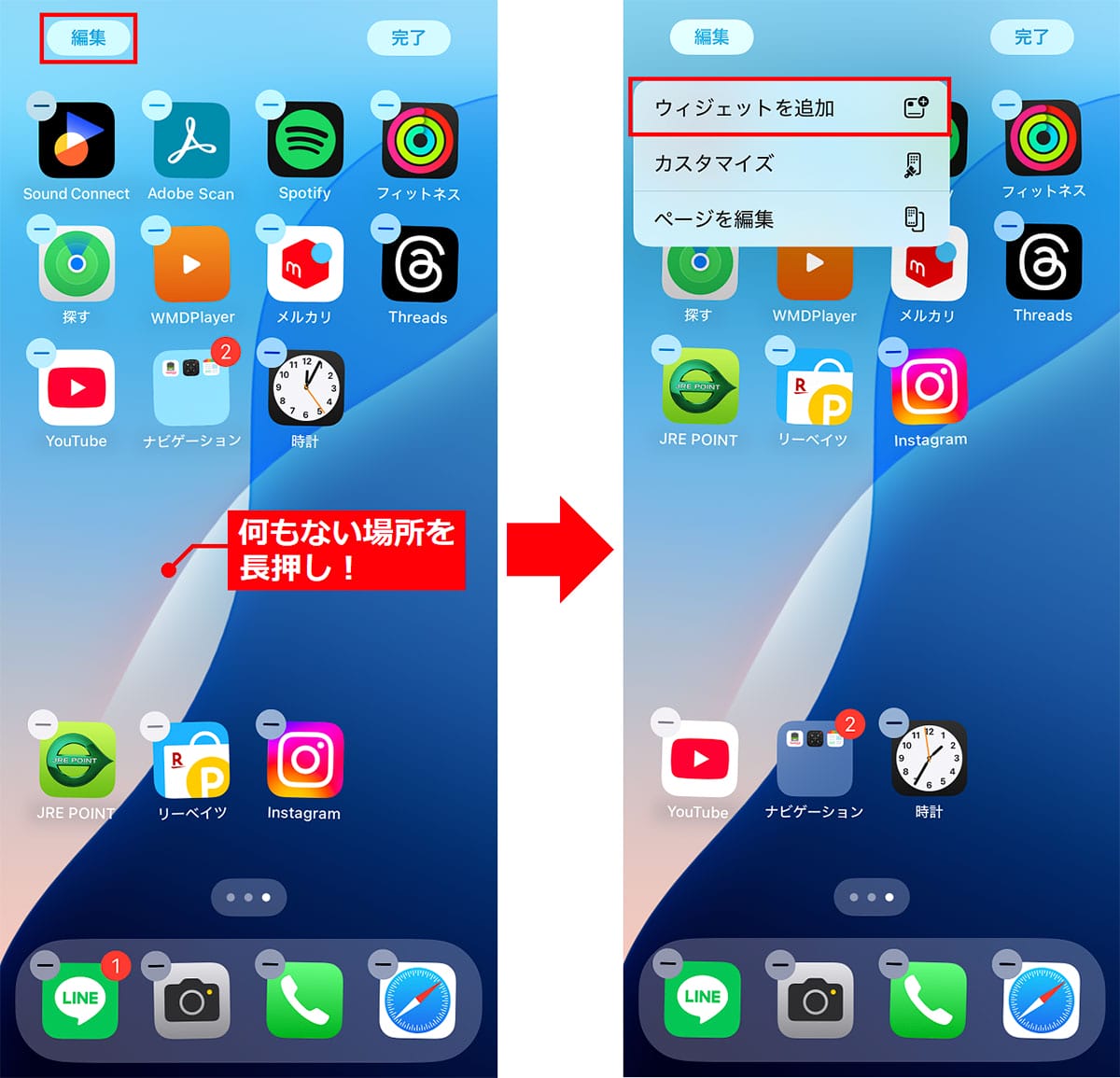
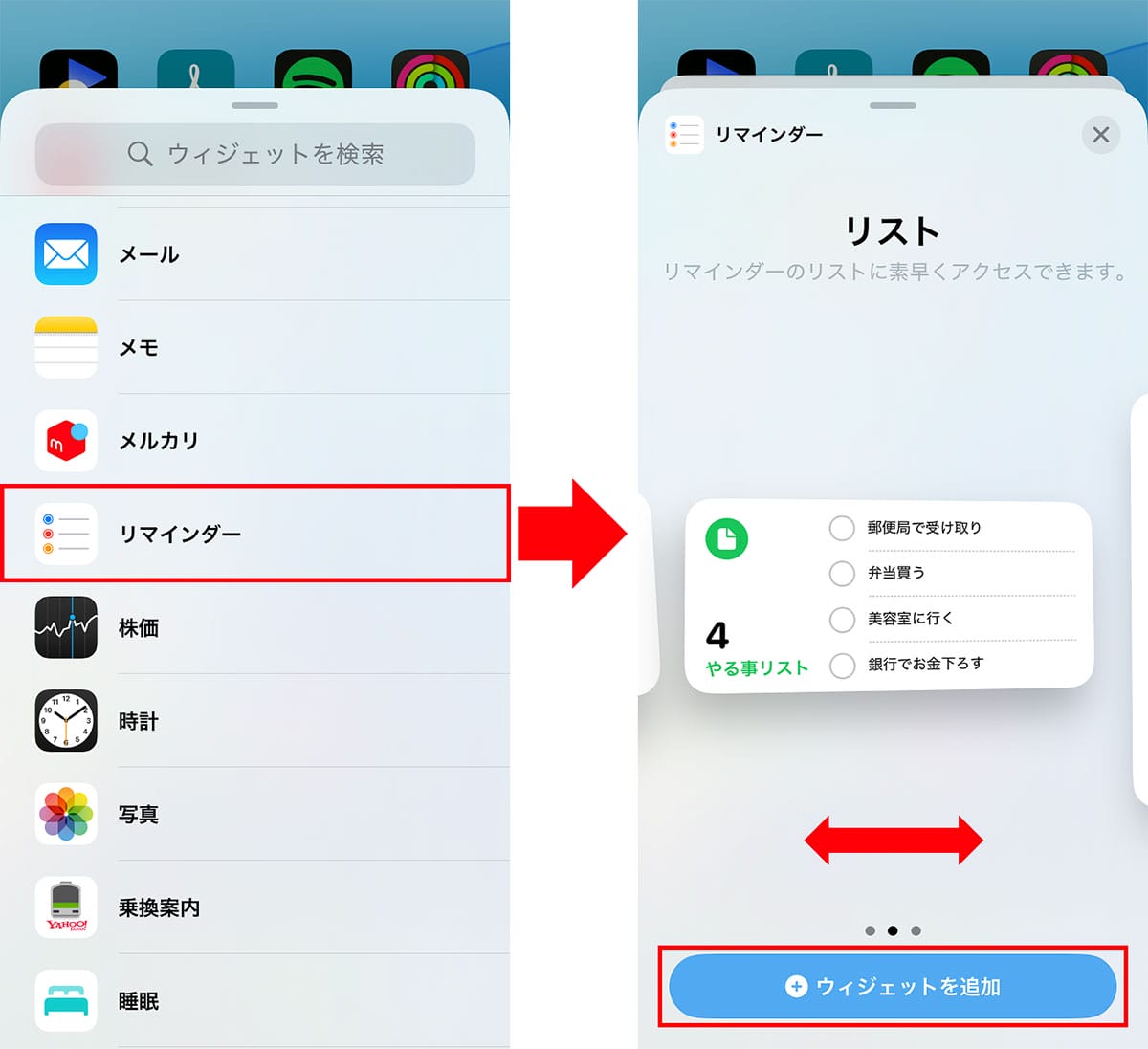
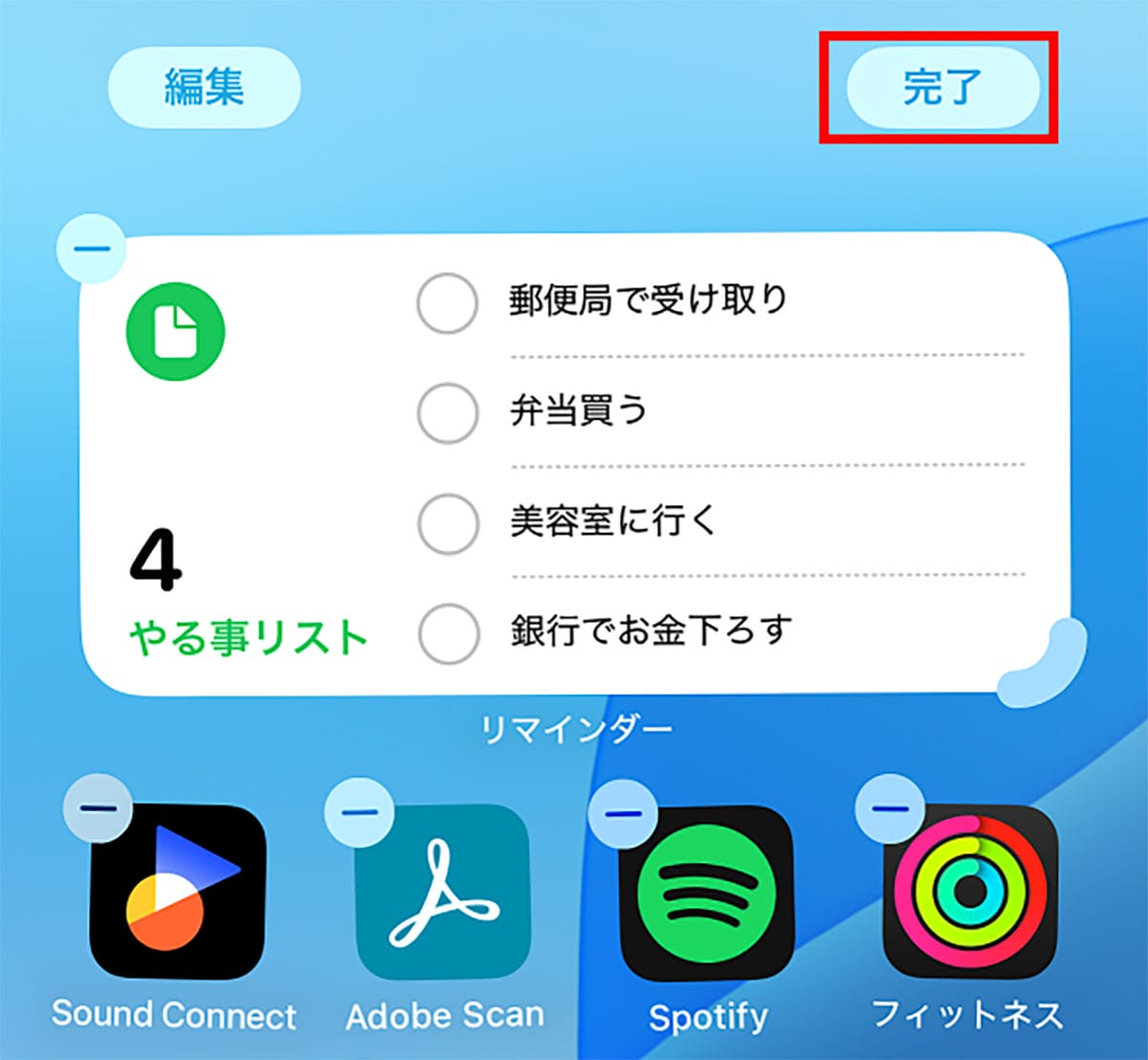
また、表示するリストを変更したい場合は、まずウィジェットの左側を長押しします。
すると、ウィジェットの下にメニューが表示されるので「ウィジェットを編集」を選択。現在のリスト(今回は“やる事リスト”)を選択するとリスト一覧になるので、ほかのリスト(今回は“買い物メモ”)を選択すれば完了です。これで、ホーム画面のウィジェットが買い物メモに代わりました。
もちろん、ウィジェットはリストごとに別々に2つ置くことも可能となっています。
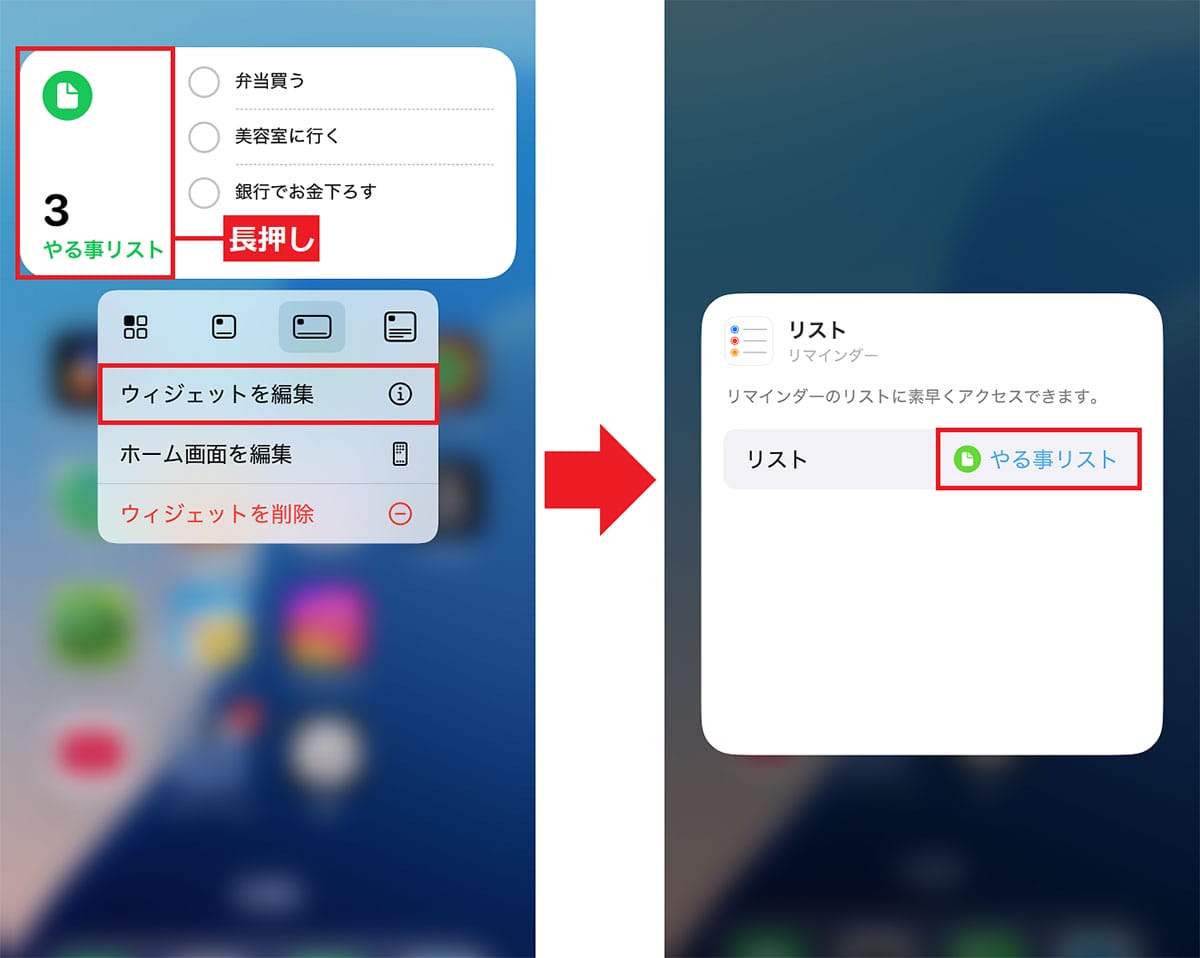
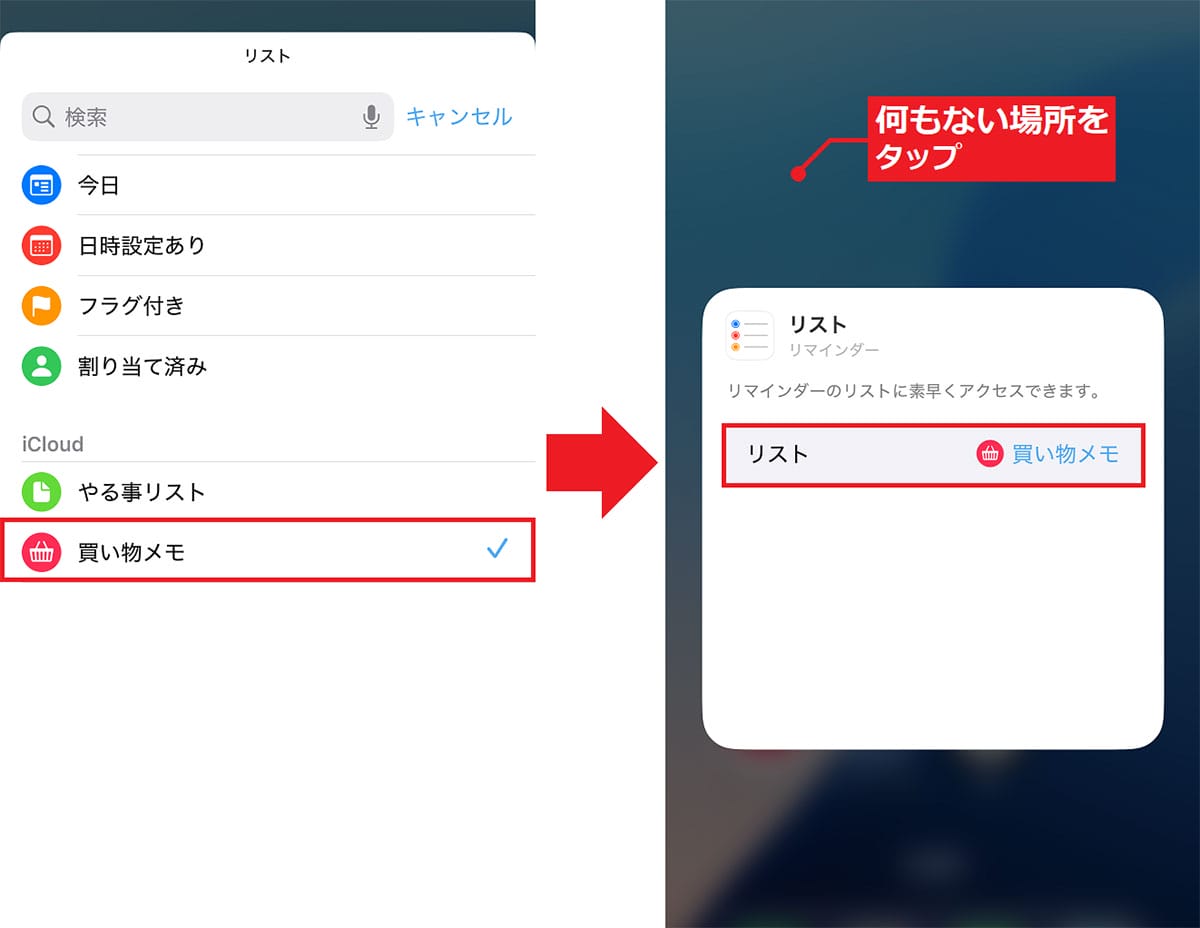
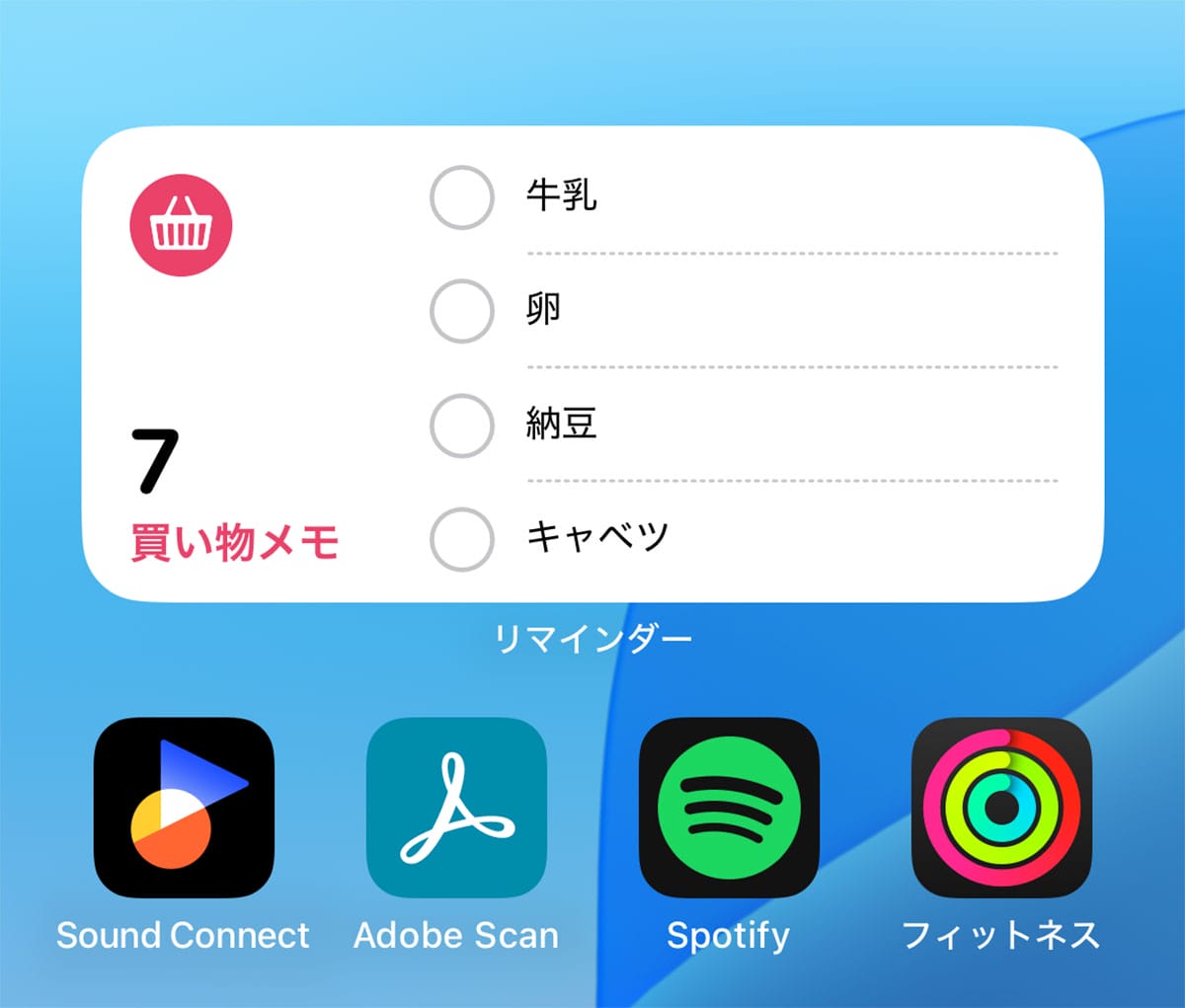
まとめ
いかがでしょうか? 今回は、リマインダーのリストをロック画面に表示する方法と、リマインダーの基本的な使い方を紹介しました。
つい、大切なことを忘れてトラブルになることが多い人は、リマインダーのリストをロック画面に表示しておくのがオススメ。これなら、絶対に大切な用事を忘れないでしょう。




